Rezolvarea problemelor în tlauncher

Dacă aveți întrebări în timp ce utilizați TLauncher noastre, în știri, am colectat cele mai frecvente probleme și soluțiile lor.
- Și această taxă?
Nu, este gratuit.
/.tlauncher/ru-minecraft.properties
4) Ștergeți dosarul
/.minecraft/ (vezi paragraful 5).
5) Calea către directorul corect:
- în Windows. \ Folder% utilizator% \ AppData \ Roaming \
- În Linux: / home /% username% /
- În MacOS: / home /% username% / Library / Application Support /
(!) Dacă aveți fișiere importante în directorul Minecraft, faceți o copie de rezervă.
- Nu a început o consolă de jocuri ultimele linii:
A apărut o eroare în timpul inițializării VM
Nu s-a putut rezerva spațiu suficient pentru 1048576KB obiect heap
Java HotSpot (TM) Client VM avertisment: folosind incremental CMS
[. ]
Eroarea este legată de alocarea lansator RAM. Pentru soluții, faceți clic pe „Settings“ -> „Advanced“, vom găsi cuvântul „alocare de memorie“, încercați să modificați valoarea, atâta timp cât jocul nu pornește, desigur, după fiecare modificare menținând în același timp și încearcă să fugă.
* Captura de ecran este în valoare de cantitatea de memorie alocată de exemplu, puteți rula doar pe alte valori.
- Și dacă TLauncher nu pornește?
1) Descărcați lansator din nou, deoarece acest lucru se poate datora unei erori la descărcarea / actualizarea executabil.
2) Mutați fișierul executabil în dosarul TLauncher, într-un mod care nu este special. de caractere (. @.) și caractere, care nu acceptă standardul ASCII (adică caractere chirilice și alte caractere non-latine).
3) Scoateți Java și descărca versiunea mai nouă. Dacă nu este, pur și simplu reinstalați disponibile.
- Cum se instalează un 32-bit / 64-biți Java pe Windows?
1) Du-te la pagina de descărcare:
Java 7: AICI.
Java 8: AICI.
2) Zhmaknite «Acceptați acordul de licență»
3) Selectați și descărcați versiunea pe care doriți
Pentru Java 7: Ferestre Xaa JRE-7uNN-ferestre-xAA.exe
Pentru Java 8: Ferestre Xaa JRE-8uNN-ferestre-xAA.exe
. în cazul în care AA - capacitate (32 sau 64 pentru a selecta dorit), NN - numărul de actualizare (cu atât mai mult cu atât mai bine și mai nou).
4) Instalați ca un program normal.
5) Gata!
- Cum se instalează o piele?
Cumpăra jocul și a stabilit profilul de pe site-ul oficial.
- De ce este pielea mea apar strâmbe?
Începând cu versiunea 1.8 utilizează un format diferit de piele care nu este acceptată în versiunile anterioare.
- De ce este pielea mea - o femeie Alex?
Pielea este calculată pe identificatorul pseudonimul. Tipul de piele poate fi smenon numai din contul dvs. personal la Minecraft.net. că este, aceasta trebuie să cumpere jocul.
- Am pus pielea pe nick-ul, de ce nu a apărea?
Odată cu introducerea noului sistem de piele (versiunea 1.7.5+), pielea nu mai poate vedea pirati.
- În cazul în care la modă?
Pe site-ul nostru, sub moda.
- Cum de a stabili moda?
Citiți instrucțiunile în știri cu mod.
- Unde este directorul „bin“, „minecraft.jar“ fișier?
După lansarea Minecraft 1.6 (care a fost lansat peste un an în urmă, sloupoki) dosar dosarul „bin“ se înlocuiește cu „versiunile / VERSION_NUMBER /“ și „minecraft.jar“ pe „versiuni / VERSION_NUMBER / Nomer_versii.jar“, respectiv.
- Versiuni cu Forge (până la 1.7.10) nu se execută deloc. Sau când se execută lansator este repornit (închide și se deschide din nou).
Poate că ați instalat unul dintre actualizările Java 8, care are un cunoscut sortator bug.
Instalarea unui moda-carja speciale.
1) Descărcați MOD: AICI.
2) Aruncă-l în directorul / mods /
3) Ai terminat!
patching Forge
1) Descărcați unul dintre următoarele fișiere:
- La Forge 1.6.4 # 965: AICI.
- Pentru Forge 1.7.2 # 1121 / # 1147: AICI.
- Pentru Forge 1.7.10 # 1208: AICI.
(!) Pentru noile versiuni nu este necesară Forge 1.7.10 patch-uri.
2) Deschideți folderul Minecraft făcând clic pe pictograma dosar în principal TLauncher meniu.
3) să navigați Succesiv la bibliotecile folderul / net / minecraftforge / minecraftforge /
4) Găsiți sfârșitul numele directorului de care coincide cu numărul de patch-uri.
De exemplu, puteți descărca un patch pentru Forge 1.7.2 # 1121 / # 1147: Ai nevoie pentru a deschide un dosar 1.7.2-10.12.2.1121 (sau 1.7.2-10.12.2.1147, deoarece nu va fi, în cazul în care există ambele dosare, aplicați plasturele pe ambele )
5) Deschideți JAR-fișierul în acest folder orice arhivă. Îndepărtează META-INF folder /. Deschideți CPW dosarul / mods / FML / relauncher / și copiați-l într-un fișier pe care l-ați descărcat. Înlocuit și închideți arhiva.
6) Done :)
- Apăsați «Acord de licență Accept»
- În cazul în care un sistem pe 64 de biți ai, selectați «pentru Windows x64 (JRE-7uXX-ferestre-x64.exe)». Dacă nu, alegeți «Windows x86 Offline (JRE-7uXX-ferestre-i586.exe)».
* În locul XX orice număr din două cifre 51-99.
- Execută fișierul descărcat
- Antivirus avast! TLauncher blocarea traficului. Ce să fac?
Setări -> Protecție activă -> Shield Web -> trafic de scanare doar printr-un browser bine-cunoscute
- Ce să faci când „Minecraft închis cu cod de ieșire: -805306369“?
Lansatorul în sine vă sfătuiește pe această temă
Această eroare nu este din motive strict definite.
Dar eu știu că are loc:
- cea mai mare parte pe versiunile> 1.6.4
- Dacă încercați să sparge geamul
- După setarea texturii-pack (server)
- Motivul tehnic se datorează unei erori de alocare de memorie (PermGen, toate cazurile).
Soluții posibile:
- Faceți clic pe caseta de validare „Actualizare client“ și faceți clic pe „Reset“. Astfel, vă oferă o șansă de lansator pentru a detecta fișiere corupte și le descărcați din nou.
- Scoateți pachetele de modă și de resurse. Da, ei pot obține labele lor cu privire la situația
- Puteți dezactiva sunetul în setările Minecraft. Vei juca fără sunet, dar fără zboruri.
2. Localizați versiunea dorită de Forge
3. Descărcați „Installer“ versiunea selectată
4. Rulați-l, faceți clic pe „OK“
5.
6. profit! versiunea instalată a Forge, astfel, de obicei la sfârșitul listei de versiuni.
2. Localizați versiunea OptiFine dorită și descărcați-l. Ediție recomandată de „Ultra“
3. Rulați fișierul, faceți clic pe „Install“
4.
5. profit!
2. Localizați versiunea dorită și descărcați-l
3. Execută fișierul descărcat și selectați versiunea pentru care este necesar să se stabilească LiteLoader. Notă: Dacă ați instalat Forge mod în sus, programul de instalare va detecta automat. Astfel, dacă doriți să combinați Forge și LiteLoader, apoi fie selectați Forge în lista versiune sau faceți clic pe bifa „lanțul la Minecraft Forge“.
- Cum se instalează ForgeOptiFine (și / sau OptiForgeLiteLoader) le?
1. Descărcați Forge, OptiFine și LiteLoader (dacă se dorește) versiunile relevante ale dvs. (cm. Mai sus)
2. și va începe Forge (Obligatoriu), LiteLoader (dacă se dorește)
3. Puneți OptiFine în mods folder /
4.
5. profit! Când porniți Forge, OptiFine și LiteLoader (dacă este cazul) va include modul de interoperabilitate (sau nu)
Cum de a raporta o problemă:
0) Citiți întrebările frecvente de mai sus pentru a găsi toate soluțiile cele mai frecvente probleme. În cazul în care nu funcționează, citiți mai departe.
1) Start TLauncher.
1. Descărcați cea mai recentă versiune TLauncher.jar și salvați-l pe desktop.
2. Deschideți Notepad și introduceți în ea:
java -jar TLauncher.jar
pauză
3. Salvați fișierul pe desktop sub numele de «TLauncher.bat». Nu uitați să pre-specifica „Tip de fișier → Toate fișierele (. *)“
4. Încercați să porniți fișierul nou salvat. Dacă lansatorul nu pornește, copiați (sau, cel mai rău caz, face o captură de ecran) toate conținutul liniei de comandă.
2) Se colectează informații despre problemă.
1. Deschideți setările:
2. Deschideți fila „Avansat“.
3. Mergeți la fila „Setări TLauncher».
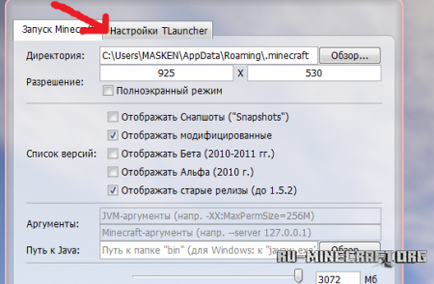
4. Selectați Dezvoltator Consola.
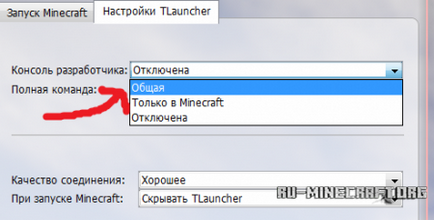
5. Salvați modificările.

rezultat:
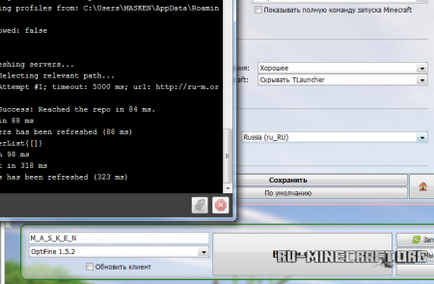
Acesta este cel mai face acest lucru.
1. Faceți clic dreapta pe conținutul consolei și selectați „Salvați toate la dosar. “.
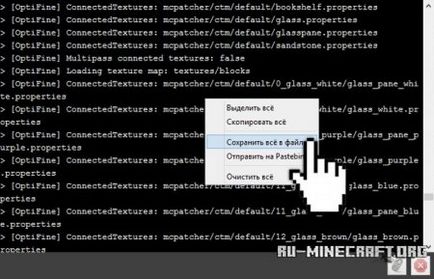
2. Selectați o locație convenabilă și salvați fișierul acolo.
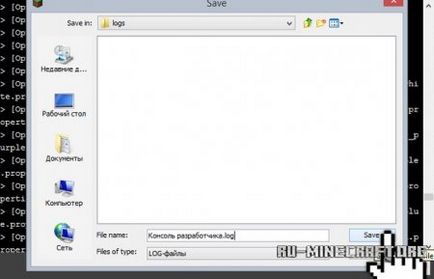
3. Completați fișierul ca document VKontakte sau salvați-l la orice serviciu de partajare de fișiere.
1. Faceți clic pe pictograma agrafă din consola.
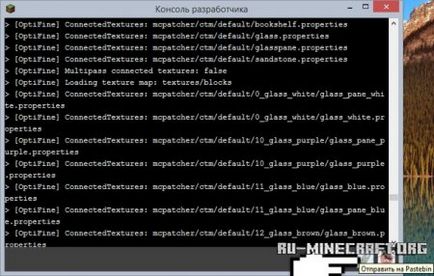
2. Așteptați până când datele sunt trimise.
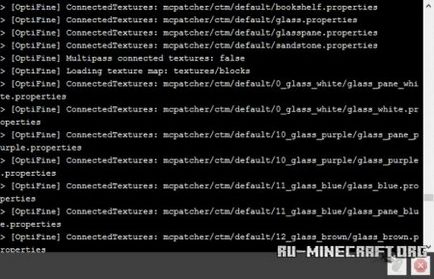
3. După trimiterea cu succes a mesajului. Faceți clic pe „Da“.
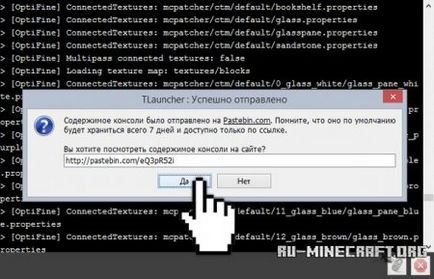
4. Se deschide browser-ul. Dacă vi se solicită, introduceți codul de validare și faceți clic pe «Submit».
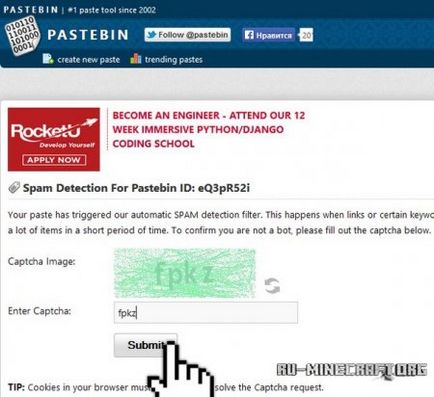
5. Gata! Este posibil să se transmită un link către această pagină pentru cei care pot ajuta.
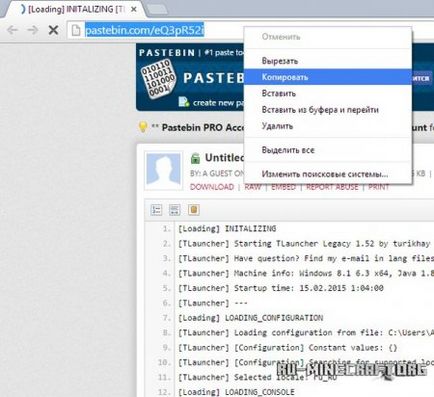
3) Descrieți problema și trimite o solicitare.
Amintiți-vă că administratorii sunt oameni, și ei nu au întotdeauna timp și puterea de a răspunde la fiecare cerere de asistență.